Wat is de Taskeng.exe-pop-up? Is het een virus?
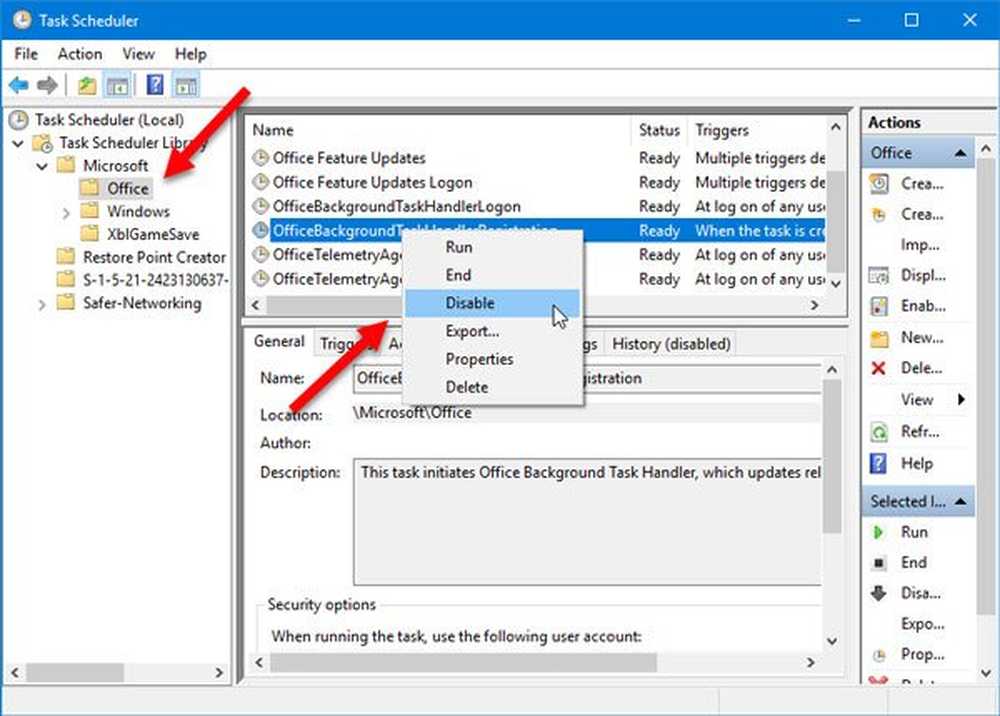
Taskeng.exe (Task Scheduler Engine) is een systeembestand in de Windows 10/8/7 besturingssystemen. Het is geen virus als het zich in de map Systme32 bevindt. Het legit-bestand is verantwoordelijk voor het bijhouden van taken die zijn ingesteld om te worden uitgevoerd op een tijdstip dat vooraf door de gebruiker is bepaald. Maar veel aanvallers richten zich op dit bestand of misbruiken de naam ervan om uw computer te infecteren. Als het zich in een andere map bevindt, is het mogelijk malware en moet u het scannen. Als je constant een Taskeng.exe popup op je computer krijgt, zijn hier een aantal dingen die je moet bekijken.
Voordat u naar een oplossing kijkt, moet u de drie scenario's kennen.
- Als de Taskeng.exe verschijnt met een zwart venster, dan is er een grote kans dat dit bestand is geïnfecteerd.
- Als er een foutmelding verschijnt, zoals Windows kan dit bestand niet vinden. Controleer of u de naam correct hebt ingevoerd, en probeer het opnieuw, dan is er een kans dat uw computer is geïnfecteerd door malware.
- Als uw pop-upvenster wordt geleverd met een locatie als deze: C: \ Windows \ System32, kan dit het legit-bestand zijn en kunt u het repareren met behulp van deze volgende gids.
Taskeng.exe blijft opduiken
Volg in ieder geval deze suggesties als u met dit probleem te maken krijgt:
- Scannen met antivirus
- Schakel synchronisatie met gebruikersfeed uit
- Schakel OfficeBackgroundTaskHandlerRegistration uit
- Controleer de Taakplanner voor lopende taken.
1] Scannen met antivirus
Scan uw computer volledig voordat u op weg bent naar andere oplossingen. Dit is belangrijk, want als uw computer is geïnfecteerd, kunt u dit probleem niet oplossen zonder een anti-malware te gebruiken. Er zijn enkele gratis antivirussoftware zoals Bitdefender, Kaspersky die je zou kunnen gebruiken. Probeer een standalone on-demand scanner te gebruiken om een second-opinion te krijgen. Als u het bestand zou kunnen isoleren, upload het dan en laat het online scannen met behulp van een online malwarescanner zoals VirusTotal.
2] Synchronisatie van gebruikersfeeds uitschakelen
Open Taakplanner met beheerdersrechten en voer de volgende stappen uit.Klik met de rechtermuisknop op Taakplannerbibliotheek> Weergave> Verborgen bestanden weergeven.

U kunt een label vinden met de naam User_Feed_Synchronization. Klik met de rechtermuisknop op en selecteer onbruikbaar maken.
3] OfficeBackgroundTaskHandlerRegistration uitschakelen
Dit is een andere service die u kunt vinden in Taakplanner, die ook verantwoordelijk is voor dit vervelende pop-upvenster. Open Taakplanner met beheerdersbevoegdheid en vouw Taakplanningsbibliotheek> Microsoft> Kantoor uit. Aan je rechterkant kun je een label vinden met de naam OfficeBackgroundTaskHandlerRegistration. Klik met de rechtermuisknop op en selecteer onbruikbaar maken.
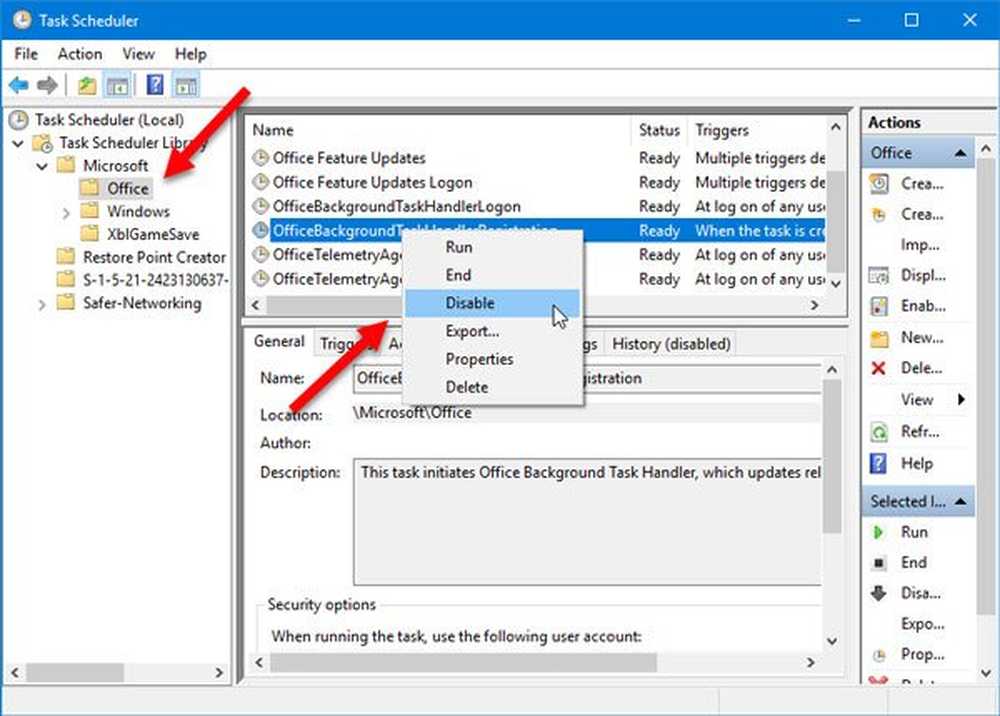
Nu zou je dit pop-upbericht niet meer moeten krijgen.
4] Controleer Taakplanner op falende taken
Open en klik op Taakplanner (lokaal) in het linkerdeelvenster. In het rechterdeelvenster Acties selecteert u Bekijken en zorgt u ervoor dat dit gebeurt Toon verborgen taken is nagekeken.
Kijk nu in het middelste deelvenster onder Taakstatus naar taken die mogelijk in de afgelopen 24 uur mislukt zijn.
Als u merkt dat een taak consistent faalt, schakel deze dan uit en kijk of dat lukt.
Als dit het geval is, moet u mogelijk problemen oplossen met de reden waarom die taak mislukt.
Al het beste!



